Restreindre la modification des informations personnelles
S’applique aux applications Dynamics 365 suivantes :
Human Resources
Important
Tout ou partie de cette fonctionnalité est disponible en tant que version préliminaire publique dans n’importe quel environnement de bac à sable ou d’évaluation. Elle n’est pas disponible dans les environnements de production. Le contenu et la fonctionnalité peuvent faire l’objet de modifications. Pour plus d’informations sur l’activation des fonctionnalités en version préliminaire, consultez Gérer les fonctionnalités.
Cet article décrit comment empêcher les collaborateurs de modifier les détails de contact dans Dynamics 365 Human Resources. Vous souhaiterez peut-être empêcher les collaborateurs de modifier certaines informations de contact, telles que leur adresse professionnelle ou leur adresse e-mail.
Note
Pour utiliser cette fonctionnalité, vous devez d’abord activer (Aperçu) Empêchez les collaborateurs d’ajouter ou de modifier des adresses et des informations de contact à des fins spécifiques dans la gestion des fonctionnalités. Pour plus d’informations sur l’activation des fonctionnalités en version préliminaire, consultez Gérer les fonctionnalités.
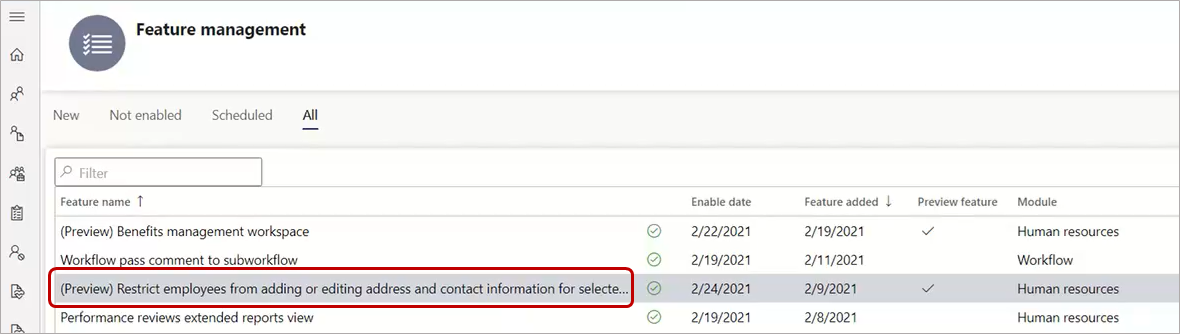
Choisissez les informations qu’un employé peut ajouter ou modifier
Dans Human Resources, sélectionnez Gestion du personnel, sélectionnez Liens, puis sélectionnez Paramètres Human Resources.
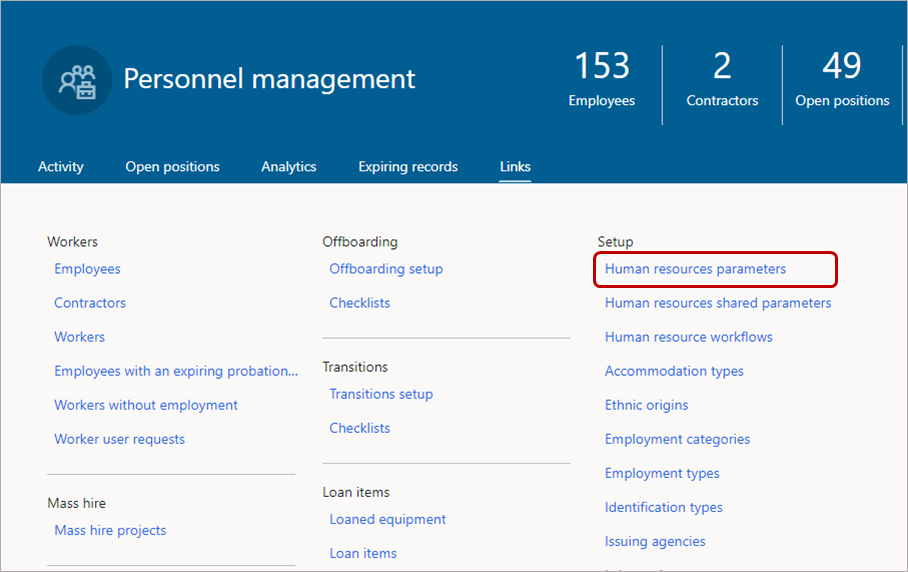
Sur la page Paramètres des ressources humaines, sélectionnez l’onglet Libre service des collaborateurs.
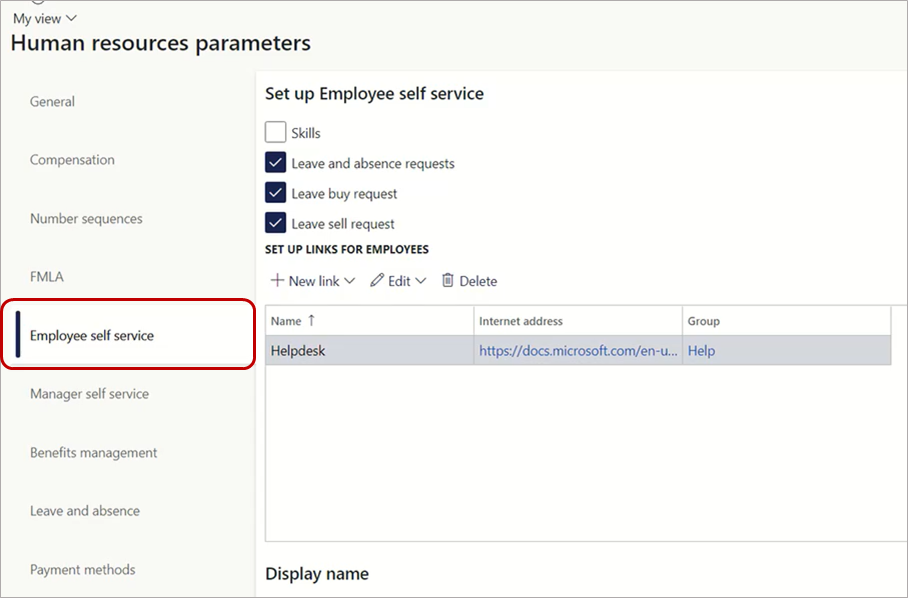
Sur l’onglet Libre service des collaborateurs, décochez toutes les informations dans la section Adresse et coordonnées que vous ne souhaitez pas que les collaborateurs ajoutent ou modifient. Dans cet exemple, nous avons décoché les coordonnées Professionnelles.

Sélectionnez Enregistrer.
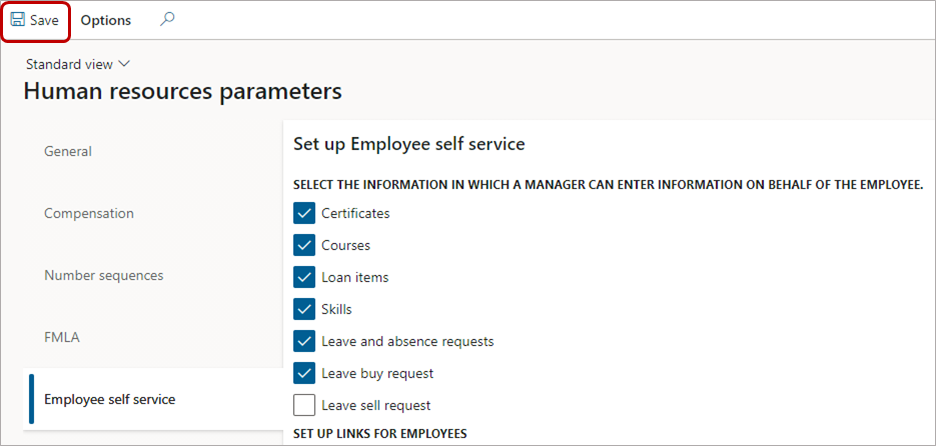
Expérience des employés
Une fois que vous avez empêché les employés d’ajouter ou de modifier les coordonnées, ils peuvent voir les informations, mais ne peuvent pas les modifier.
Dans cet exemple, où les collaborateurs ne peuvent pas modifier les coordonnées Professionnelles, ils peuvent toujours voir les informations dans le Libre service des collaborateurs :
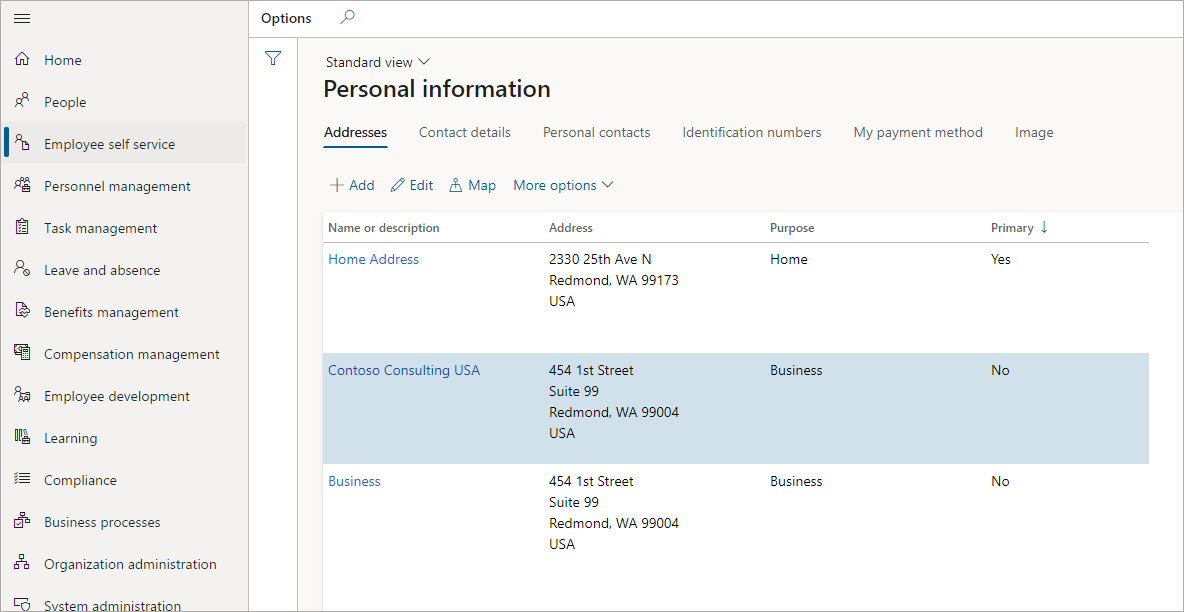
Cependant, lorsqu’ils sélectionnent les coordonnées professionnelles, le volet Modifier l’adresse apparaît en lecture seule et ils ne peuvent modifier aucun des champs.
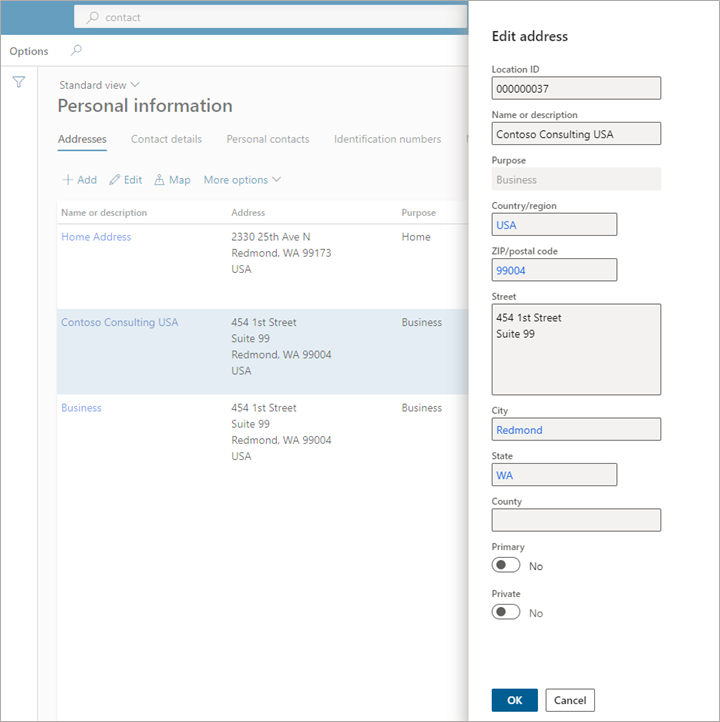
De plus, s’ils sélectionnent Ajouter pour ajouter une nouvelle adresse, ils ne peuvent pas sélectionner Professionnelle dans la liste déroulante But.
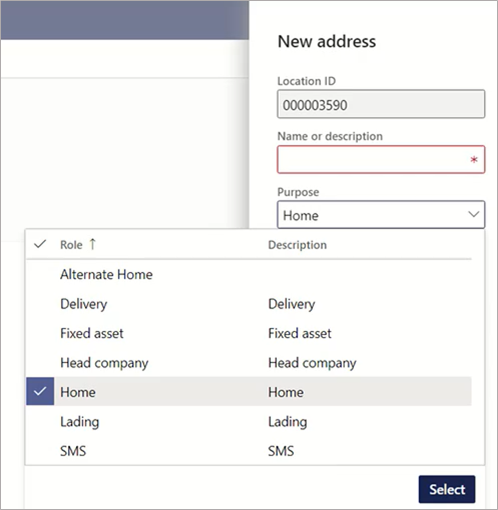
Les collaborateurs bénéficient de la même expérience lorsqu’ils sélectionnent Détails du contact sur la page Renseignements personnels et ajoutent une nouvelle adresse. La liste déroulante But affiche uniquement les types d’informations qu’ils peuvent ajouter.
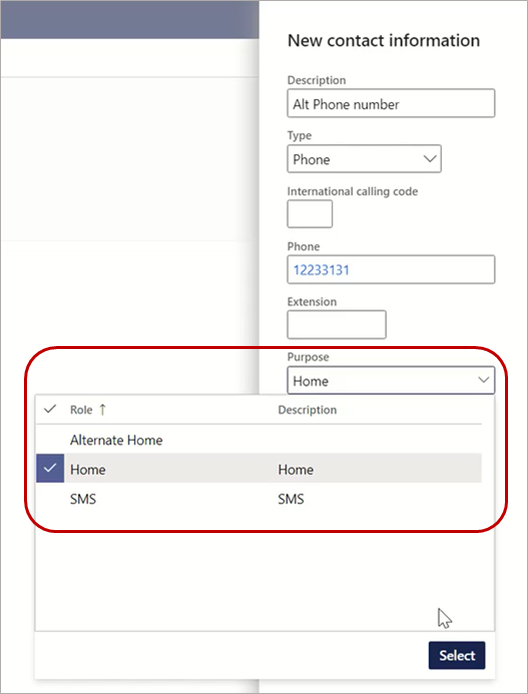
Détails du contact montre maintenant But dans la grille.
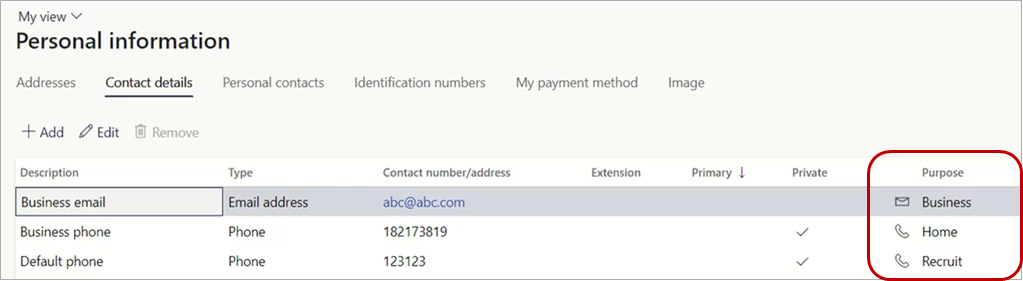
Voir également :
Vue d’ensemble du libre service pour collaborateurs et pour responsables
Configurer les paramètres de Human Resources
Modifier les informations personnelles